Hogyan kapcsolja be a riasztót windows 10 - lépésről lépésre
Szia kedves látogató mixprise.ru weboldal, ebben a cikkben szeretnék mutatni, hogyan kell bekapcsolni a riasztási ablakok 10.
Szoktam használni ezt a funkciót, ha hosszú ideig dolgozik a számítógépen, és nem követik minden az idő, így az ébresztőórát a Windows 10 operációs rendszerre van szükség!
Mondjuk, ha nem kapcsolja ki a számítógépet, és szeretné használni az ébresztőórát, amely már telepítve van a Windows 10, a következő lépéseket:
Nyissa meg a Start menüt, majd kattintson a Minden alkalmazás
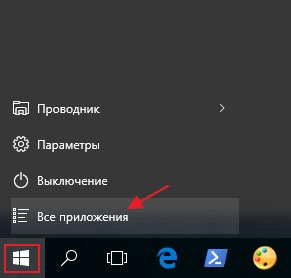
Riasztás fülre, és keresse az órát, és ennek megfelelően, kattints rá az egérrel
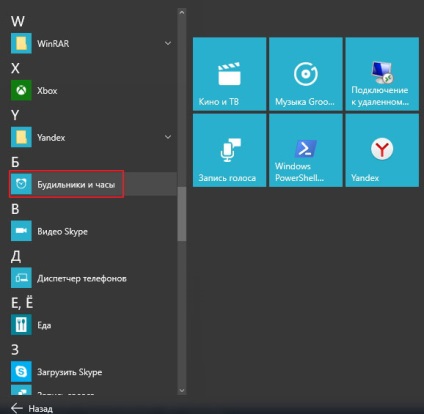
Miután az alkalmazás futtatásához, és tegye egy pipa a Be állásba
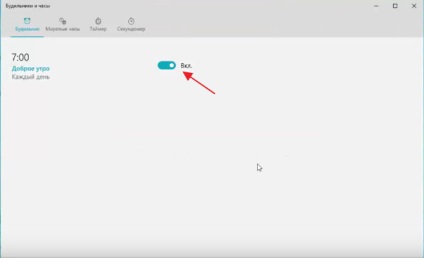
Ezen felül, ha rákattint a ébresztőóra funkció, a nyitott ablakban beállíthatja az időt valóban. ha kell kiváltania riasztás
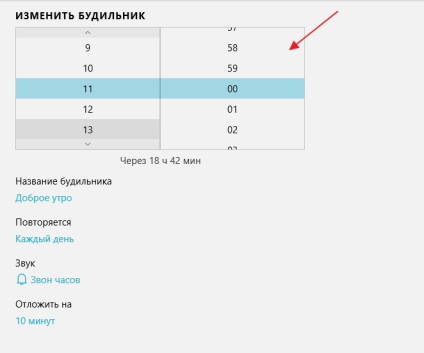
Átnevezése A riasztás neve köszönni
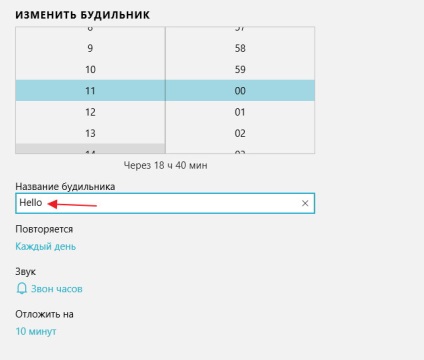
További tegye ismétlési periódus. Nos, példaként fogom venni a héten
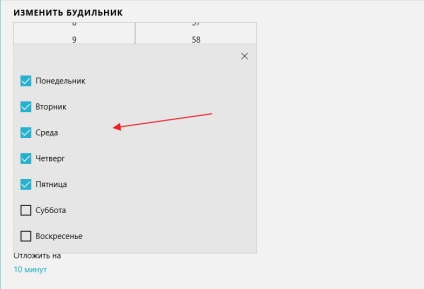
Mi megy lent és az alaphangot. amely akkor aktiválódik, ha azonnal aktiválja riasztás
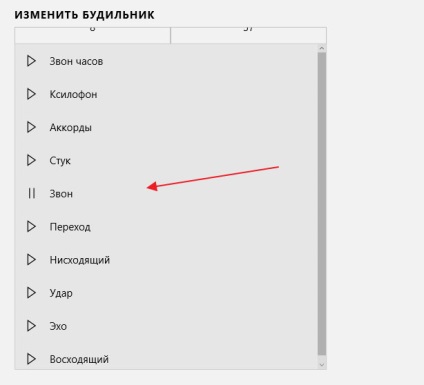
Nos, az alsó lap „Szundi” fog választani a megfelelő időben az Ön számára
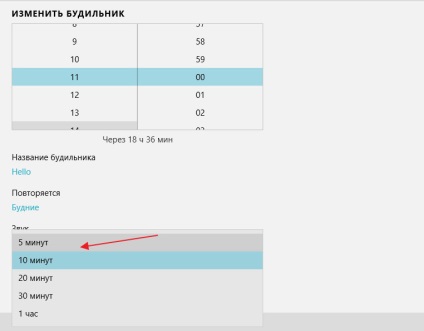
Ügyeljen arra, hogy a felirat a tetején, ami azt jelzi, hogy az értesítés csak akkor jelenik meg, ha egy személyi számítógép ébren módban.
Kattintson a lap további információkért és olvassa el az információkat, hogy kint van, és meghatározott további funkciók
Fontos: Ha a számítógép alvó üzemmódban van, a következő cikket: A Windows konfigurálása 10 telepítés után. Ez azt mutatja, egy módszert, hogyan távolítható el az alvó üzemmódba, és az egyéb beállításokat ott leírtak szerint.